

Bredden och höjden på det fysiska arket.
Bredden och höjden på den digitala bilden av en sida.
All digital information på sidan, t.ex. text, bilder, ramar osv. Den digitala bilden innehåller all digital information.
En blank sida är en ny sida som skapats av och som infogats i PDF-filen. En blank sida har inget innehåll, men kan ha flikrubrik, [Utfallsflikar], stämplar och sidhuvud och sidfot.
Ett tomt ark är ett ark vars båda sidor består av blanka sidor.
Det här är en automatiskt skapad tom arksida kan skapas och tas bort beroende på sidtilldelningen. Du kan inte välja en spöksida eftersom du inte kan utföra några åtgärder på den.
För OH-film kan du till exempel ange att materialet ska vara [1-sidigt]. Det här programmet tilldelar endast en sida till det här arket och lämnar den andra sidan tom. Spöksidan indikeras med följande ikon: 
När du vill skapa en bok kan du välja lämplig dokumenttyp. Tillgängliga dokumenttyper är de flesta vanliga former av böcker och broschyrer. För varje dokumenttyp måste du konfigurera en unik uppsättning av inställningar.
Normal
[Broschyr]
[Multibroschyr]
[Riktig inbindning]
Omslag
[Signaturbok]

Dokumentet består av separata ark. Du kan lägga till efterbehandling på arknivå. ”Normal” är standarddokumenttypen.
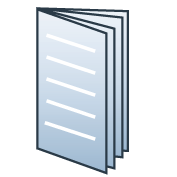
En [Broschyr] består av flera ark som viks i fyra paneler med en falsning i mitten. Varje panel är en separat PDF-sida. Arken viks inuti varandra.
Det här programmet placerar sedan sidorna korrekt på arken. Sidorna 1 och 8 skrivs exempelvis ut på ena sidan av arket. Sidorna 2 och 7 skrivs ut på andra sidan av arket.
[Broschyr] tillämpas på alla sidor i dokumentet.

[Multibroschyr] (aka Quire, aka Kattern).
Två sidor läggs in på framsidan och på baksidan av arken på ett sätt så att, när arken viks på hälften i grupper (t.ex. med 3 ark), genereras en broschyr. Omslagsmedia viker ihop de vikta sidorna (storlekarna är typiskt 2 x bokblock + bokrygg). Det kan komponeras genom att lägga in flera sidor på omslagsarket eller använda en förkomponerad omslagssida.
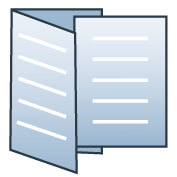
[Riktig inbindning] är en form av limmad inbindning och gör att resultatet liknar pocketböckernas format.
Dokumentarken riktas in så att de formar en perfekt bunt. Arken limmas sedan ihop vid bokryggen och ett omslag klistras fast vid arken.
[Riktig inbindning] tillämpas på alla sidor i dokumentet.

I en [Signaturbok] finns flera ark som viks i fyra eller åtta paneler med två eller fyra falsningar i mitten. Varje panel är en separat PDF-sida. Arken viks inuti varandra.
[Signaturbok i oktavformat]: 8 sidor läggs till på varje sida om ett pappersark. När alla ark har vikts två gånger, genereras en broschyr.
[Signaturbok i kvartoformat]: 4 sidor läggs till på varje sida om ett pappersark. När alla ark har vikts tre gånger, genereras en broschyr.
[Signaturbok] tillämpas på alla sidor i dokumentet.
|
Inställning |
Beskrivning |
|---|---|
|
[Mättnad] |
Mättnad är färgmängden i relation till sin egen ljusstyrka. Färgmängden är skillnaden mellan en färg jämfört mot grått. Med den här inställningen kan du lägga till mer eller mindre färg i bilden. |
|
[Ljusstyrka] |
Ljusstyrkan är relaterad till mängden ljus som reflekteras av en färg. Med den här inställningen kan du göra bilden ljusare eller mörkare. |
|
[Gråskala] |
Gråskalebilder är även kända som svartvita bilder. Sådana bilder är komponerade exklusivt av grå former, där spännvidden ligger mellan den svagaste intensiteten till den starkaste. |
|
[RGB] |
RGB-färgmodellen är en kompletterande färgmodell i vilken röda, gröna och blå färger läggs ihop på olika sätt för att reproducera ett brett spektra av färger. |
|
[CMYK] |
CMYK-färgmodellen är en subtraherande färgmodell i vilken cyan, magenta, gult och kolsvart används på olika sätt för att reproducera en bred variation av färger. |
En förinställd färg är en samling färg- och kvalitetsinställningar som matchar en specifik dokumenttyp, ett arbetsflöde eller ett färgprogram. En färgförinställning anges i utskriftsservern och finns tillgänglig i skrivardrivrutinen. Använd ”Settings Editor” i utskriftsservern för att skapa nya förinställningar för färg. Använd den här inställningen för att skriva ut med en optimal utskriftskvalitet.
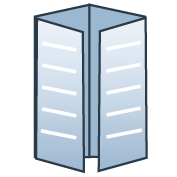
En [Portvikning] består av ett ark som viks i åtta paneler. Vänster- och högerkanterna viks inåt med parallella falsningar och möts i mitten av arket utan att överlappa varandra. Arket viks sedan en gång till längs en falsning i mitten av arket. Varje sida i ett ark är en PDF-sida.
De yttre panelerna är vanligtvis något mindre än de inre panelerna, vilket gör det möjligt för panelerna att ligga vilande inuti varandra ordentligt. De yttre panelerna viks inåt mot mitten och täcker de inre panelerna.
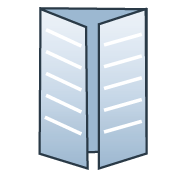
[Enkel portvikning] är en variant. Ett ark viks i 6 paneler. Vänster- och högerkanterna viks inåt med parallella falsningar och möts i mitten av arket utan att överlappa varandra. Varje sida i ett ark är en PDF-sida.
[Portvikning] och [Enkel portvikning] tillämpas på alla sidor i dokumentet.
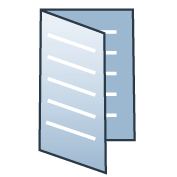
En [Falsning på tvären] består av ett ark som viks i 4 paneler. Arket viks längs en falsning i mitten och som ligger parallellt med arkets kortsida. Varje sida i ett ark är en PDF-sida.
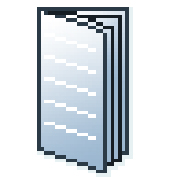
[Falsningar på tvären flera ark] är en variant. Flera ark viks i 4 paneler längs med en falsning i mitten. Varje sida i ett ark är en PDF-sida. Arken viks inuti varandra.
[Falsning på tvären], [Falsning på längden] och [Falsningar på tvären flera ark] tillämpas på alla sidor i dokumentet.
Med det här programmet kan du visa sidorna i ett dokument. Du kan tillämpa sidprograminställningar på sidorna i ditt dokument.
När du öppnar ett dokument som inte är sidprogrammerat i PRISMAprepare lägger programmet till sidprogrammering i dokumentet. Exempel: Ett standardmaterialstorleken tilldelas och eventuella PDF-bokmärken konverteras till avsnitt. Dessutom används inställningarna i dialogrutan [Alternativ för rent dokument] i dokumentet. När du sparar dokumentet betraktas det som sidprogrammerat.
En panel är ett område på ett ark som avgränsas av:
Kanten på arket och en falsningslinje.
Två falsningslinjer.

En [Parallellfalsning] består av ett ark som viks i åtta paneler. Arket viks på hälften och viks sedan på hälften en gång till med en falsning som är parallell med den första falsningen. Varje sida i ett ark är en PDF-sida.
De två inre vikta panelerna är något mindre än de två yttre panelerna, vilket gör det möjligt för panelerna att ligga vilande inuti varandra ordentligt.
[Parallellfalsning] tillämpas på alla sidor i dokumentet.
Ett ark innehåller en eller flera sidor.
Du länkar sidorna i ditt dokument till fysiska ark. Till exempel, kan ett A3-ark innehålla fyra A4-sidor.
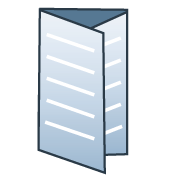
En [6-sidig parallellfalsning inåt] består av ett ark som är vikt i sex paneler med två parallella falsningar. Varje sida i ett ark är en PDF-sida.
Den högra panelen viks inåt och den vänstra panelen viks övanför den högra panelen. Den invikta högra panelen är vanligtvis något mindre än de andra panelerna för att möjliggöra att panelerna kan ligga vilande inuti varandra ordentligt.
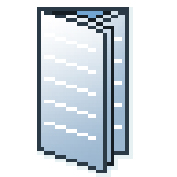
[6-sidig parallellfalsning inåt flera ark] är en variant. Flera ark viks i 6 paneler med två parallella falsningar. Varje sida i ett ark är en PDF-sida. Arken viks inuti varandra.
[6-sidig parallellfalsning inåt] och [6-sidig parallellfalsning inåt flera ark] tillämpas på alla sidor i dokumentet.
[6-sidig parallellfalsning inåt] och [6-sidig parallellfalsning inåt flera ark] -dokument kan vikas i olika efterbehandlare. Därför kan falsningslinjerna i dessa två dokumnettyper skilja sig från varandra.

En [6-sidig parallellfalsning utåt] består av ett ark som viks i 6 paneler. De två parallellfalsningarna viks i motsatta riktningar. Varje sida i ett ark är en PDF-sida.
Det här är en enkel zick-zack-vikning där varje panel har ungefär samma storlek.
[6-sidig parallellfalsning utåt] tillämpas på alla sidor i dokumentet.
[Z-falsning] är en variant på [6-sidig parallellfalsning utåt]. I en [Z-falsning] är en panel dubbelt så stor som de andra två.
[Z-falsning] tillämpas på ett ark i dokumentet.
Preflight-åtgärden kontrollera om några regler åsidosätts i PDF-filen/-filerna. Regeluppsättningen är fast. Vissa av reglerna kan konfigureras.
Om den automatiska förkontrollfunktionen är aktiverad används den när en kund skickar en beställning. Den automatiska preflight-åtgärden ger dig möjlighet att korrigera överträdelserna enligt konfigurerade regler eller avbryta funktionen i det dokumentet.
En förkontrollsrapport och en fil med kommentarer skapas. Förkontrollsrapporten visar en sammanfattning av de eventuella problem som hittas. Den kommenterade filen visar hela dokumentet inklusive platser med eventuella problem som hittats och korrigeringar. Den manuella preflight-åtgärden korrigerar automatiskt överträdelserna enligt konfigurerade regler. Vissa problem detekteras av preflight-åtgärden men kan inte korrigeras automatiskt. Vi rekommenderar att du korrigerar de här problemen manuellt innan du skriver ut jobbet.
Du kan automatisera en repetitiv uppgift så att du kan göra den igen med bara ett klick. Du kan skapa en automatiseringsmall för varje repetitiv uppgift. Du kan t.ex. vilja använda samma layout i vissa dokument. Varje mall läggs till mallkatalogen. Mallarna visas i bokstavsordning i en lista. Mallarna kan appliceras manuellt eller automatiskt. Automatiseringsmallarna har följande fördelar:
Du sparar tid och minimerar fel eftersom layouten är standardiserad och förberedelserna sker i bakgrunden.
Du får en enhetlig layout i en miljö med flera operatörer.